ps怎么给图片添加影印素描效果?ps的功能非常强大,我们可以使用软件给图片快速的添加各种创意艺术效果,那么接下来小编就为大家带来图片添加影印素描效果教程,感兴趣的小伙伴不要错过,赶快来看一下吧!
ps怎么给图片添加影印素描效果
1、打开photoshop,进入其主界面;
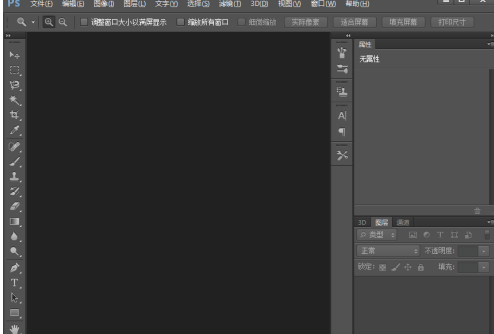
2、按ctrl+o,选中一张图片,荡艳按打开;
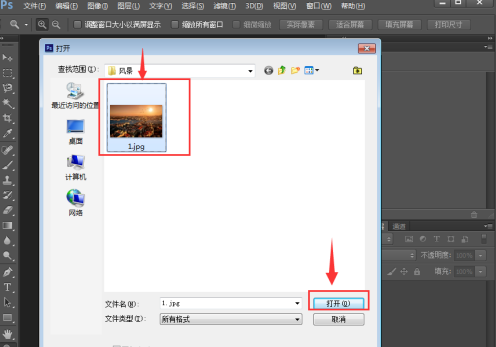
3、将图片添加到photoshop中;
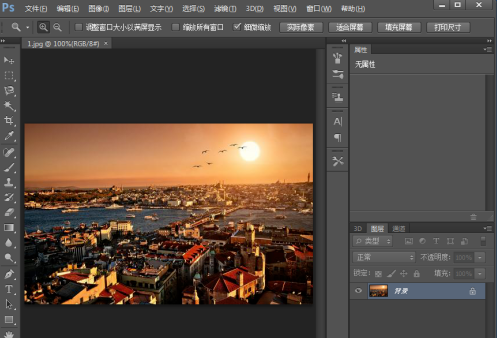
4、点击滤镜菜单,选择滤镜库;
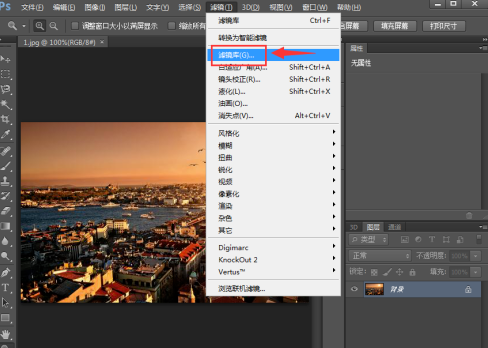
5、在素描文件夹中点击影印;
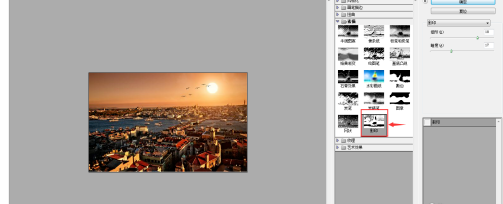
6、设置好参数,按确定;
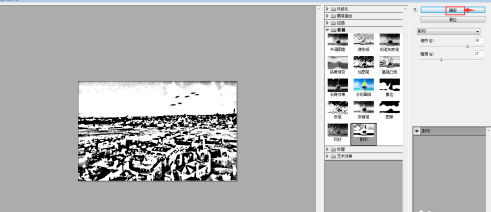
7、我们就给图吩沟英片添加上了怕泉影印素描效果。
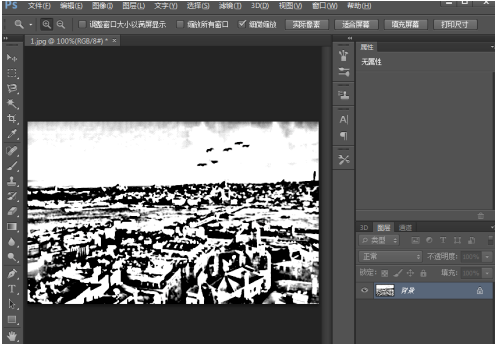
以上就是ps图片添加影印素描效果教程的全部内容了,赶快收藏果粉控下载更多软件和游戏吧!
攻略专题
查看更多-

- 《坦克连》新手必备十条小建议
- 110 2025-02-18
-

- 《少年西游记2》毕月乌技能介绍
- 139 2025-02-18
-

- 《职场浮生记》黄萍萍彩礼介绍
- 122 2025-02-18
-

- 《坦克连》新手轻坦爬线选择
- 192 2025-02-18
-

- 《仙剑世界》自选五星选择推荐
- 101 2025-02-18
-

- 《坦克连》轻坦配件选择推荐
- 134 2025-02-18
热门游戏
查看更多-

- 快听小说 3.2.4
- 新闻阅读 | 83.4 MB
-

- 360漫画破解版全部免费看 1.0.0
- 漫画 | 222.73 MB
-

- 社团学姐在线观看下拉式漫画免费 1.0.0
- 漫画 | 222.73 MB
-

- 樱花漫画免费漫画在线入口页面 1.0.0
- 漫画 | 222.73 MB
-

- 亲子餐厅免费阅读 1.0.0
- 漫画 | 222.73 MB
-






